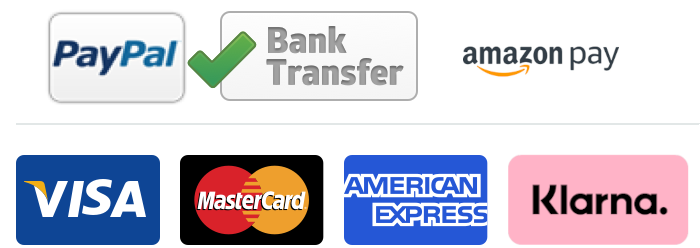Cómo hacer el mantenimiento y la limpieza de tu impresora
Las impresoras a veces pueden darte dolores de cabeza y problemas cuando se producen atascos de papel o cuando la calidad de impresión no es tan buena. Por ello, te recomendamos que realices un proceso de limpieza en tu impresora de forma regular. Esto podría ayudar a eliminar algunos atascos de papel y hacer que tu impresora vuelva a estar en buen estado.
Cuando saques los cartuchos de la impresora, te recomendamos que los guardes tal y como vienen. Es decir, colocando los casquillos que venían en el cartucho para protegerlo de la luz y del ambiente.
Al intercambiar los tóneres de un lado a otro, puede ocurrir que se desprenda algo de polvo de tóner del cartucho. No hay que preocuparse por ello.
Algunas manchas y restos de polvo de tóner en el interior de la impresora son totalmente normales.
Si en algún caso cae algo de polvo de tóner en tu lugar de trabajo o incluso sobre tu ropa, se elimina fácilmente con una aspiradora. Por favor, no utilices agua. El agua y el tóner se mezclan de forma extraña. Sólo tienes que utilizar un aspirador para aspirar el exceso de polvo de tóner.

El mantenimiento y una limpieza regular mantendrán tu impresora funcionando sin problemas. Las impresoras láser pueden tener todo tipo de problemas. Los atascos de papel y la mala calidad de impresión pertenecen al pasado con este video. Con pasos sencillos, te mostraremos cómo limpiar tu impresora láser Canon.
Puedes hacerlo como medida preventiva o si ya tienes un problema.
Tóner blanco para todos
Para conocer nuestro Mini Ghost, haz clic aquí y para el Big Ghost, haz clic aquí.
Cuando retires los cartuchos de la impresora, te recomendamos que los guardes tal y como venían.
Es decir, colocando las tapas que venían con el cartucho para protegerlo de la luz y las circunstancias.
Al intercambiar los tóneres de un lado a otro, puede ocurrir que salga algo de polvo de tóner del cartucho.
No hay de qué preocuparse. Algunas manchas y chispas de polvo de tóner dentro de una impresora son totalmente normales.
Si, en cualquier caso, cae polvo de tóner en tu lugar de trabajo o incluso en tu ropa
ropa, se elimina fácilmente con un aspirador. Por favor, ¡no utilices agua! El agua y el tóner se mezclarán de forma extraña. Utiliza un aspirador para aspirar el exceso de polvo de tóner.
Desconecta la impresora de la fuente de alimentación y de la red.
Dale la vuelta a tu impresora para poder abrirla por delante y por detrás,
para que puedas acceder al fusor y a todo lo demás.


Al sacar los tóneres, puedes ver una especie de banda negra en el interior: la cinta de transferencia.
Esta unidad está fijada en la impresora. Aquí es donde el tóner y la impresión se transfieren a
tu papel.
NO SE PUEDE LIMPIAR. No se recomienda tocarla. Para limpiar la cinta de transferencia
puedes ejecutar un ciclo de limpieza en tu software.
Te mostraremos cómo hacerlo al final del tutorial.
Sólo tienes que coger un paño y limpiar la suciedad, el polvo o las motas de tóner de la bandeja de cartuchos.
Una vez limpios, sólo tienes que volver a insertar los cartuchos de tóner.
Si en algún momento se derrama polvo de tóner sobre la mesa, límpialo con un paño o puedes aspirarlo.
paño o puedes aspirarlo.
No utilices agua para limpiar o retirar el polvo de tóner derramado.


Retira el papel de la bandeja de papel y saca la bandeja.
Si hay polvo o restos de tóner, límpiala de nuevo con un paño.
Esta palmadita negra se puede limpiar con alcohol farmacéutico para recoger mejor el papel.
Pon un poco de alcohol en una esponjita y dale golpecitos en el disco negro para limpiarlo.
Esto también lo haremos en el rodillo de recogida, lo que ayudará enormemente a la recogida del papel.


Dale la vuelta a la impresora para que veas la parte inferior de la misma. Aquí verás
verás el rodillo de recogida gris engomado. Retira la bandeja de papel manual deslizándola hacia fuera para
para acceder mejor a los rodillos de recogida.
Estos rodillos recogen el papel cuando se transporta. Acarícialos también con un poco de
alcohol farmacéutico, que los oscurecerá un poco.
Vuelve a introducir la bandeja de papel manual, da la vuelta a la impresora y vuelve a introducir la
otra bandeja de papel. No hay mucho que limpiar en la parte posterior de la impresora. Ésta es
la zona donde podrás retirar cualquier atasco de papel.
Desde aquí puedes ver la cinta de transferencia, que no limpiarás.


Si hubiera algún exceso de tóner en esta zona, coge un paño y límpialo suavemente,
o si te sobra tóner, ¡aspíralo sin tocar la impresora!
Cuando todo esté bien limpio, vuelve a cerrar la impresora. Ahora los últimos pasos,
realizar el ITB y el ciclo de transferencia del fusor en el software.
Hacer un ciclo de limpieza «Arreglar ASSY»
Vuelve a conectar la impresora a la fuente de alimentación y a la red. A continuación, realiza
el ciclo de transferencia ITB y Fusor en el software.
MENÚ->AJUSTE MANTENIMIENTO -> MANTENIMIENTO -> LIMPIAR CONJUNTO DE FIJACIÓN
Inserta papel de copia estándar en la bandeja de papel y pulsa OK.
Hará que una hoja de papel se mueva muy lentamente varias veces por el conjunto de fijación.
Esto eliminará el exceso de tóner y de papel. La mayor parte del polvo y la suciedad del interior de la impresora
no procede del tóner, sino del papel. El papel contiene mucho polvo, especialmente
los papeles no estucados, que se adhiere a la impresora


Hacer una segunda limpieza Círculo: Limpieza de la «ITB» (cinta de transferencia intermedia)
No reutilices el papel. Coge un papel de copia nuevo e introdúcelo en la impresora. La impresora
realizará el mismo proceso y se asegurará de que todo el exceso de tóner, impresiones sobrantes y similares
se eliminan de la cinta de transferencia.
MENÚ -> AJUSTE MANTENIMIENTO -> MANTENIMIENTO -> LIMPIAR ITB -> INICIO